Google gjorde det enklere å fange opp og laste opp videoer til YouTube fra iPhone eller iPod Touch. Den nye YouTube Capture-appen lar deg dele en video med så lite som to kraner (inkludert trykk for å starte appen). Slik fungerer det.
Når du først starter appen, vil den be deg om å logge på Google-kontoen din. Du kan hoppe over dette trinnet og logge på kontoen din senere, og i stedet sveipe gjennom en kort, fire-skyveveiledning.

Etter opplæringen vil du bli tatt til fange skjermen, som, når den holdes i liggende modus, har to knapper til venstre og tre til høyre. Knappene til venstre slår på blitsen og bytter mellom kameraene bak og foran. Knappene til høyre lar deg få tilgang til videoene på kamerarullen, starte opptak og åpne innstillinger.

I innstillinger kan du logge på de tre delingsalternativene - Google+, Facebook og Twitter - og du kan justere to innspillingsinnstillinger. "Landskapslås" deaktiverer opptaksknappen når telefonen er i stående modus, og påminner deg om å rotere til liggende modus. "Roter for å begynne opptak" er den andre innstillingen; Når den er aktivert, begynner du å ta opp så snart du roterer telefonen til liggende modus når appen er åpen. Til slutt kan du velge mellom to kvalitetsinnstillinger for opplastingene dine: 480p eller 720p.

Når du trykker på eller roterer for å starte opptak, blir opptaksknappen en tidsur som viser en kjøretid for opptaket ditt. Trykk på timeren for å stoppe et opptak, og du blir tatt til opplastingsskjermen. Her kan du legge til tittel og plasseringsinformasjon, angi personvern og delingsalternativer, og bruk fire redigeringsverktøy. Eller du kan bare trykke på den blå Share-knappen for å laste opp videoen som den er.

De fire redigeringsverktøyene har to knapper for å legge til fargekorrigering og stabilisere en potensielt skakkelig video. Det tredje verktøyet gir deg en glidebryter for å trimme start- og sluttpunktene til videoen, mens den fjerde lar deg velge blant 21 YouTube-lydspor. Velg et lydspor som Elektronisk, Pop eller Bryllup, og du kan deretter justere volumet med en skyveknapp. Hvis du slår skyvekontrollen helt til høyre, erstatter lydsporet lyden i opptaket.

Relaterte historier
- Stream og del YouTube-musikkvideoer med Tubalr
- Juster standardinnstillingene for YouTube-opplastinger
- Slik lager du en spilleliste med YouTubes iPad-app
Videoer tatt med appen lagres i kamerarullen. Når du ser på videoene dine ved hjelp av appen, kommer det å vise en skjermvideo, som fjerner videoen fra appen, men ikke fra kamerarullen din. Tapping på en video miniatyrbilde fra denne listen spiller det, mens du trykker på området til høyre for miniatyrbildet tar deg til appens opplastingsskjerm der du kan justere innstillingene og utseendet før du laster opp det. Videoer som allerede er lastet opp til YouTube på denne listen, viser tittelen på en hvit bakgrunn (i motsetning til "Last opp til YouTube" på en grå bakgrunn); For disse videoene kan du trykke på et miniatyrbilde for å spille av en video eller trykke på tittelen til høyre for miniatyrbildet for å justere innstillingene eller slette det fra YouTube. Innstillinger for en opplastet video lar deg sende e-post eller kopiere lenken til videoen, justere personverninnstillingene, legge til koder og velge en kategori og lisens (standard eller reklamekommunal). Nederst på denne skjermen er en stor rød knapp for å slette videoen fra YouTube.
Kjørelengde kan variere, men jeg bør i nærheten avklare at telefonen min opplevde en ganske alvorlig treff for batterilevetiden når du lastet opp en håndfull korte videoer.





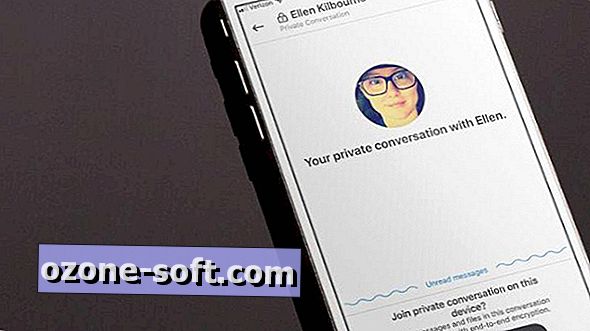







Legg Igjen Din Kommentar